Installation de Java sur Ubuntu
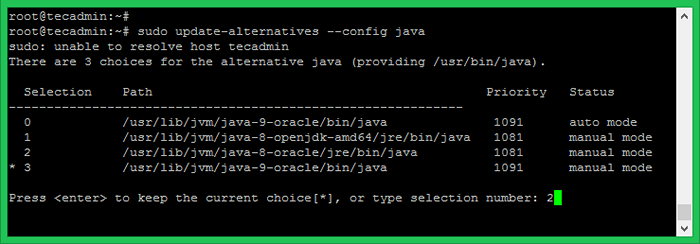
- 3767
- 1088
- Lucas Bernard
Java est un langage de programmation largement utilisé pour créer des logiciels et des applications Web. Fondamentalement, deux types d'environnement Java sont disponibles pour configurer. JDK est utilisé pour configurer l'environnement Java pour développer des applications Java et JRE est utilisé pour la configuration d'exécution.
Plusieurs façons d'installer Java sur Ubuntu
Vous avez deux options disponibles pour installer Java sur un système Ubuntu. Vous pouvez choisir l'un d'eux.
#1. Comment installer Java par défaut sur Ubuntu avec apt-get
C'est le moyen simple et rapide d'installer Java sur les systèmes Ubuntu. Exécutez les commandes suivantes pour installer Java sur un système Ubuntu Linux.
Sudo apt-get upding sudo apt-get install-jdk-jdk
JDK contient également des packages JRE mais vous pouvez installer le par défaut-jre package et installer JRE uniquement.
Vous pouvez également installer la version Java spécifique sur votre système en utilisant l'une des commandes suivantes.
sudo apt-get install openjdk-9-jdk ## java 9 sudo apt-get install openjdk-8-jdk ## java 8
# 2. Comment installer Oracle Java sur Ubuntu en utilisant PPA
Les deuxièmes options consistent à installer Oracle Java. Les forfaits Debian ne sont pas disponibles pour Oracle Java, mais l'équipe WebUP8 vous a fourni un moyen plus facile d'installer Oracle Java sur un système Ubuntu.
Ajoutez le PPA suivant à votre système:
Sudo Add-APT-Repository PPA: WebUpD8Team / Java Sudo apt-get Update
Java 8 est la version LTS disponible et Java 9 est la dernière version disponible pour l'installation. Installez maintenant la version Java de votre choix comme ci-dessous.
sudo apt-get install oracle-java8-installer ## java 8 sudo apt-get install oracle-java9-installer ## java 9
Configurer Java par défaut avec des alternatives
La commande Update-Alteratives est utilisée pour configurer la version par défaut de votre système. Les systèmes ont plusieurs versions Java installées peuvent utiliser la commande ci-dessous pour définir une version Java spécifique comme par défaut
Sudo Update-Alternatives - Config Java
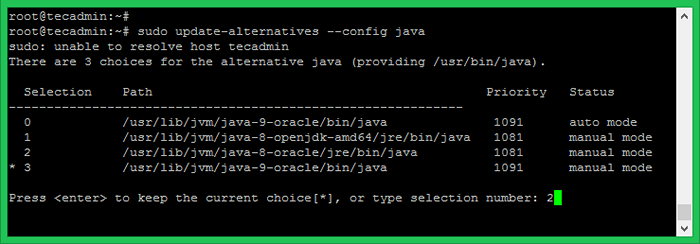
Tapez le numéro de sélection de la version Java que vous souhaitez définir en tant que Java par défaut sur votre système Linux.
- « Comment installer Java 19 sur Fedora 37/36 & Centos / Rhel 8
- Comment installer et utiliser PHP Composer sur Debian 10/9 »

